Skôr alebo neskôr, ale v živote používateľa počítača, nastane situácia, keď čas, ktorý operačný systém strávi načítaním, trvá dlho a je neúnosný. Príčiny takéhoto incidentu môžu byť veľmi odlišné, počnúc chybami v počítači a končiac nesprávnym spracovaním spúšťacích súborov. Napriek súčasnej situácii vždy nájde riešenie.
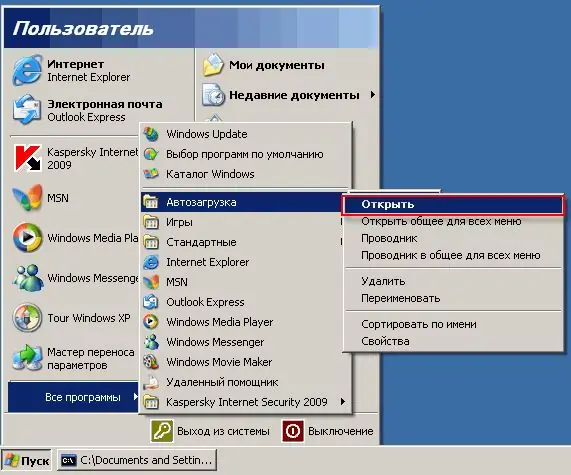
Je to nevyhnutné
Nastavenie systému, softvér Revo Uninstaller
Inštrukcie
Krok 1
Každý deň si pri pozeraní najlepších softvérových blogov stiahnete ďalší a nepotrebný program. Mohlo by sa zdať, že už je nainštalovaných veľa programov, ale každý nový je niekoľkonásobne lepší ako ten predchádzajúci. Preto sa pri štarte začne hromadiť „skládka“týchto programov, v dôsledku čoho sa pomerne pomaly načítava operačný systém vo vašom počítači. Aby ste výrazne zvýšili rýchlosť načítania operačného systému, musíte sa zbaviť väčšiny programov, ktoré visia pri štarte. Po zničení čo i len polovice tejto „skládky“uvidíte výrazné zvýšenie rýchlosti sťahovania.
Krok 2
Najjednoduchší spôsob vyčistenia spustenia je použitie funkcie Konfigurácia systému. Okno tejto funkcie je možné spustiť nasledujúcimi spôsobmi:
- "Štart" ponuka - "Spustiť" - "msconfig" - "OK";
- kombinácia klávesov "Win + R" - "msconfig" - "OK";
- vytvorte odkaz na pracovnej ploche, adresa spusteného objektu bude mať hodnotu „C: / WINDOWS / pchealth / helpctr / binaries / msconfig.exe.
Prejdite na kartu „Spustenie“- zrušte začiarknutie políčka vedľa položiek pri spustení, ktoré nepotrebujete. Kliknite na „Zavrieť“, v dialógovom okne vyberte preferovanú možnosť „Reštartovať“alebo „Ukončiť bez reštartu“.
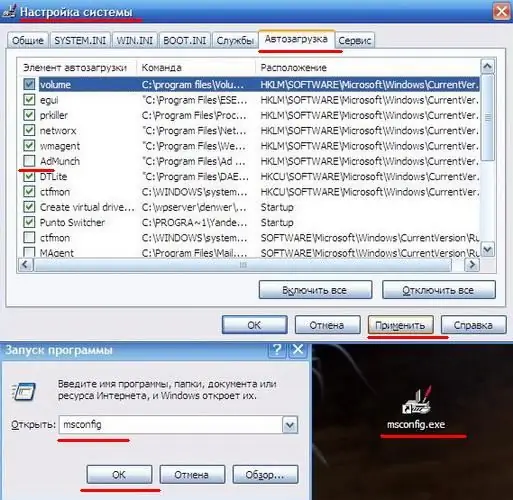
Krok 3
Stav spustenia operačného systému môžete sledovať aj pomocou špecializovaných programov. Príkladom takého programu je Revo Uninstaller. Úplne bezplatný program s vysokou mierou spoľahlivosti. Úpravy spúšťacieho zoznamu v tomto programe sa vykonávajú v nasledujúcom poradí. Otvorte kartu „Správca spustenia“, zrušte začiarknutie políčka vedľa tých položiek, ktoré by ste pri spustení nechceli vidieť, a kliknite na tlačidlo „Spustiť“na hornom paneli.






